Comme tout appareil, il y a toujours une série de réglages qu'il vaut mieux appliquer au plus vite, notamment si nous voulons avoir le maximum de performances possibles . Dans le cas d'aujourd'hui, nous allons voir une série d'options que nous pouvons réaliser dans le nouveau Movistar Smart WiFi 6.
De cette façon, nous pourrons non seulement améliorer son fonctionnement, mais nous éviterons également d'éventuels problèmes à l'avenir. Comme cela pourrait être dans des problèmes spécifiques tels que la sécurité du routeur ou l'ouverture de ports. Nous allons donc voir en détail quelle est la configuration qui un spécialiste du réseau s'applique à ce nouveau modèle d'opérateur. Et, à titre de recommandation, il sera préférable d'effectuer tous ces processus via un câble réseau Ethernet.
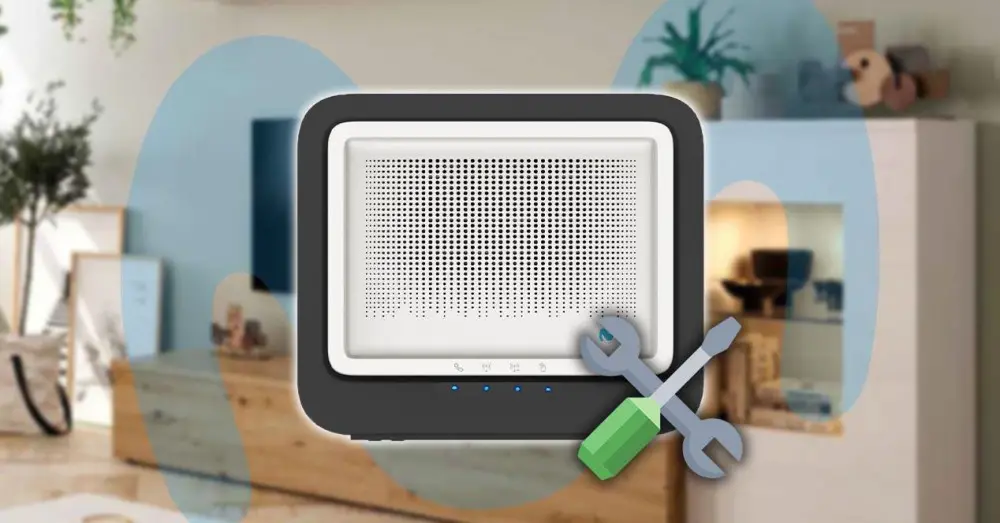
Bandes de fréquences séparées
L'une des innovations les plus importantes que nous pouvons trouver dans cette nouvelle équipe Movistar est le direction de bande Fonctionnalité. En quoi cela consiste? Ainsi, les réseaux 2.4 GHz et 5 GHz ont le même SSID. Cependant, si vous voulez différencier les deux réseaux, la vérité est que cela peut être réalisé à partir de la configuration de l'appareil.
Vous n'avez qu'à jeter un œil à votre routeur Paramètres Wi-Fi (2.4 GHz) et Wi-Fi Plus (5 GHz) de pour voir qu'ils ont le même nom et le même mot de passe. Par conséquent, si vous voulez qu'ils soient différents, vous devrez mettre 192.168.1.1 dans l'URL du navigateur, taper le mot de passe, accéder au menu et appuyer sur les paramètres avancés. Ensuite, nous devrons suivre ces étapes:
- Nous touchons OK et, dans ce menu, nous allons à Paramètre réseau .
- Cliquez sur Sans fil 5 GHz > Avancé.
- Vous devrez rechercher la fonction 'Unique SSID' et choisir le Option désactivée .
- De cette façon, nous pouvons désactiver la direction de bande et nous aurons la possibilité de configurer les deux bandes indépendamment.
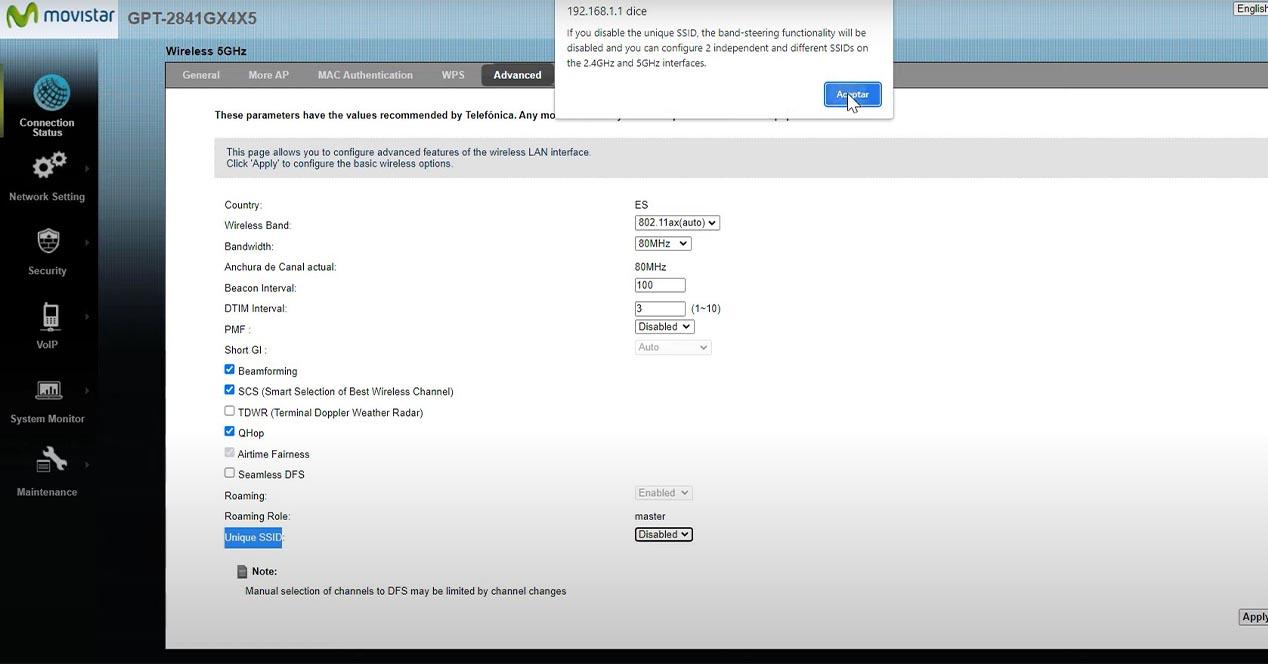
sécurité de l'appareil
Un autre des éléments avec lesquels nous pouvons éviter les problèmes de sécurité et, par conséquent, il leur sera plus difficile de se faufiler dans notre réseau, sera pour activer le protocole WPA3 SAE pour la sécurité sans fil. Il peut être activé à la fois pour la bande 2.4 GHz et la bande 5 GHz. Et encore une fois, cette option sera configurée à partir du menu des paramètres avancés. Cependant, si nous activons ce protocole, il sera obligatoire que tous les appareils qui vont se connecter au WiFi soient compatibles avec celui-ci. Sinon, ils ne pourront pas se connecter.
- Revenons à Paramètres réseau.
- Nous jouons dans Sans fil 2.4 GHz ou sans fil 5 GHz .
- En général, nous recherchons Niveau de sécurité .
- Enfin, nous choisissons WPA3 SAE .
Activer le protocole WiFi 6 dans la bande 2.4 GHz
Un détail important que vous ignorez probablement est que, dans la bande 2.4 GHz, le Protocole Wi-Fi 6 dans ce nouveau routeur Movistar n'est pas activé par défaut. Nous devrons donc le configurer manuellement. Pour y parvenir, nous devrons à nouveau aller dans le menu avancé et suivre ces étapes :
- Accédez aux paramètres réseau.
- Appuyez sur la bande 2.4 GHz et cliquez sur Avancé.
- Trouvez l'onglet Mode 802.11 et choisissez le 802.11ax option (automatique).
- Enfin, nous cliquons sur appliquer.
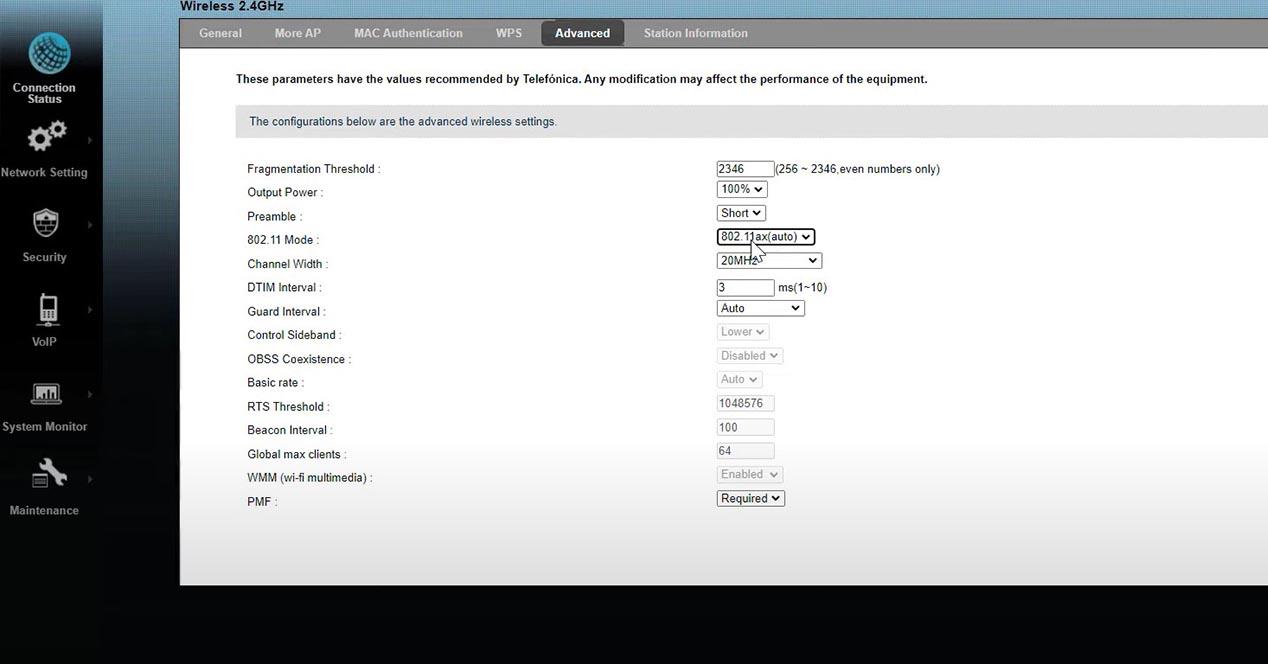
Modifier la largeur du canal
Dans le même menu que nous venons de mentionner, nous trouvons également la possibilité de modifier la largeur du canal dans les deux bandes. Bien que, dans ce cas, nous nous retrouverons dans celui de 2.4 GHz. Surtout parce que si tu veux pour activer la largeur de 20 MHz ou 40 MHz (selon l'interférence qui existe), la vérité est que vous devez tenir compte du fait que la meilleure option sera pour le mettre en automatique .
Même dans le même menu "Avancé" des bandes, nous pouvons activer ou désactiver la coexistence. Ce que nous obtiendrons, c'est que s'il existe d'autres réseaux WiFi avec la même bande, cela diffusé à 20 MHz afin de ne pas saturer toute la bande passante dont nous disposons dans cette bande de fréquence. Son truc est de le laisser activé, bien que si dans votre cas vous habitez dans une zone où il n'y a pas beaucoup de réseaux WiFi.
Ouvrir correctement les ports
Avant de vouloir ouvrir les ports, nous devrons toujours vérifier que les appareils que nous avons connectés au réseau local obtenir la même adresse IP privée tout le temps . Sinon, si nous ouvrons un port à une adresse particulière et si, pour une raison quelconque, cette adresse change, nous ouvrirons le port à un autre appareil qui se connecte et non à celui que nous voulons.
Par conséquent, pour le faire correctement, vous devrez accéder à la configuration avancée du routeur Movistar WiFi 6, cliquer sur l'appareil connecté et entrer Info. Ensuite, vous devrez vous rendre sur l'onglet qui apparaît en haut à droite de l'écran et toucher en vue liste. Par conséquent, nous toucherons ici Réserver sur l'appareil auquel nous voulons cette IP privée à conserver . Et, maintenant, nous pouvons ouvrir les ports correctement. Pour voir un exemple spécifique de la façon dont les ports sont ouverts, nous vous laissons la vidéo suivante :